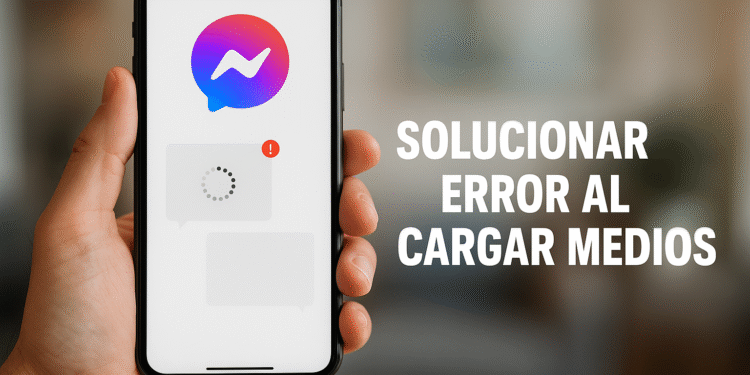메신저 미디어 로딩 오류: 5가지 빠른 해결책! ⚡📱
메신저 앱의 특정 기능을 사용하는 동안 오류가 발생할 수 있습니다. 예를 들어, 오류로 인해 많은 사용자에게 '미디어 로딩 오류' 메시지가 표시되고 있습니다. 📸
'미디어 로딩 오류' 메시지는 일반적으로 Messenger를 통해 수신하는 파일에 나타납니다. Messenger에서 공유되는 이미지, 동영상, GIF 및 기타 미디어 파일에도 나타날 수 있습니다.
미디어 로딩 오류 - 왜 나타나는가요?
이 오류 메시지는 일반적으로 휴대폰이 인터넷에 연결되지 않았을 때 나타납니다. 인터넷 연결이 불안정할 수도 있습니다. 📶.
연결 끊김으로 인해 Messenger 앱에서 콘텐츠를 표시할 수 없어 이 오류 메시지가 발생했습니다. Instagram 앱 캐시 손상, 서버 문제, 파일 형식 호환성 문제 등도 이 오류의 원인입니다.
비슷한 문제를 겪고 있다면 다음과 같이 해결해보세요. 🛠️.
1. 메신저 앱을 다시 시작하세요
Messenger에서 '미디어 로딩 오류' 메시지가 표시되었다면, 먼저 앱을 다시 시작해 보세요. Messenger를 다시 시작하면 미디어 파일이 제대로 로딩되지 않을 수 있는 오류나 문제가 해결됩니다.
Messenger를 다시 시작하려면 최근 앱 목록을 열고 Messenger 앱을 닫으세요. 몇 초 정도 기다린 후 Messenger를 다시 여세요.
2. 기기를 다시 시작하세요
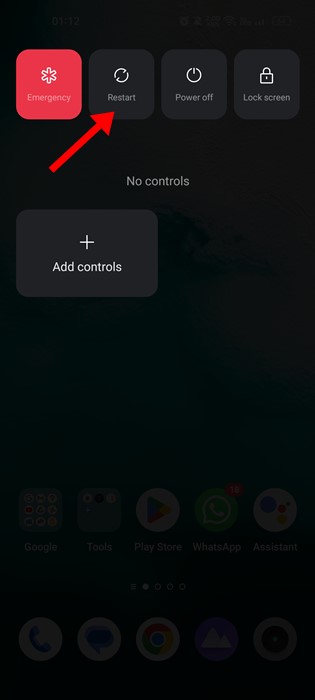
메신저 앱을 다시 시작해도 문제가 해결되지 않으면 스마트폰을 다시 시작해 보세요. Android든 iPhone이든 간단히 다시 시작하면 많은 문제가 해결되고 모든 백그라운드 프로세스가 종료될 수 있습니다.
스마트폰을 다시 시작하고 메신저 앱을 여세요. 이제 미디어가 문제없이 재생될 것입니다.
3. 인터넷이 작동하는지 확인하세요
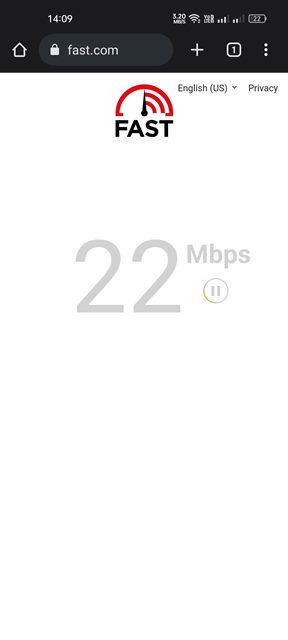
아무리 미디어 파일을 재생하려고 해도 휴대폰이나 컴퓨터가 인터넷에 연결되어 있지 않으면 미디어가 로드되지 않습니다. 🌐
온라인 상태에서 Messenger에서 미디어 파일을 받았지만 연결이 끊어지면서 '미디어 로딩 오류' 메시지가 표시되었을 수 있습니다.
메신저 앱에서 '미디어 로딩 오류' 오류가 발생하는 주요 원인은 인터넷에 연결되어 있지 않거나 연결이 불안정하기 때문입니다.
4. Messenger에 기술적인 문제가 있는지 확인하세요
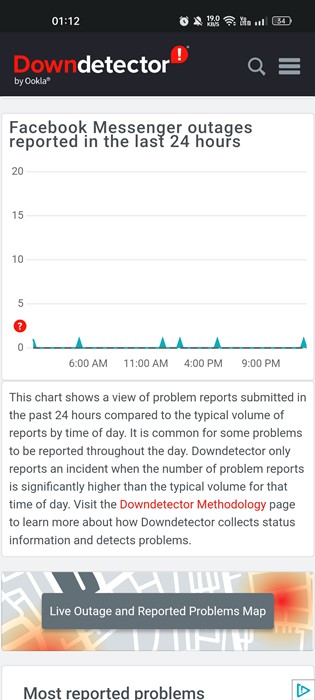
기술적 문제란 서버 중단을 의미합니다. 기술 회사는 서버 유지 관리로 인해 가끔씩 다운타임이 발생할 수 있습니다.
메신저 서버가 다운되면 미디어 파일이 로드되지 않습니다. 메신저가 중단되었는지 확인하는 가장 좋은 방법은 이 부분을 확인하는 것입니다. 다운디텍터 페이지.
Downdetector와 유사한 다른 사이트는 모든 웹사이트를 크롤링하고 즐겨찾는 사이트나 서비스가 다운되거나 문제가 발생하면 알려줍니다.
5. Messenger에서 데이터 절약 모드 비활성화
메신저에는 앱 사용 시 데이터 사용량을 줄여주는 데이터 절약 모드가 있습니다. 이 기능은 때때로 미디어 파일에 영향을 미쳐 자동 재생을 방해할 수 있습니다.
데이터 절약 모드는 데이터 절약을 위해 미디어 파일이 자동으로 재생되지 않도록 합니다. Messenger에서 이 기능을 비활성화하는 방법은 다음과 같습니다.
1. 앱을 엽니다 Messenger en tu Android. Luego, toca el 햄버거 메뉴 왼쪽 상단 모서리에 있습니다.
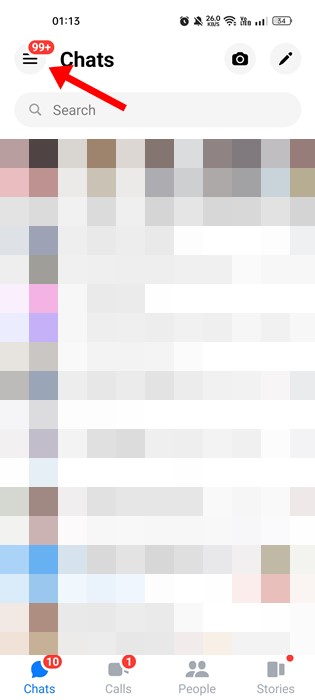
2. 왼쪽에서 메뉴가 슬라이드됩니다. 아이콘을 탭하세요. 구성 ⚙️.
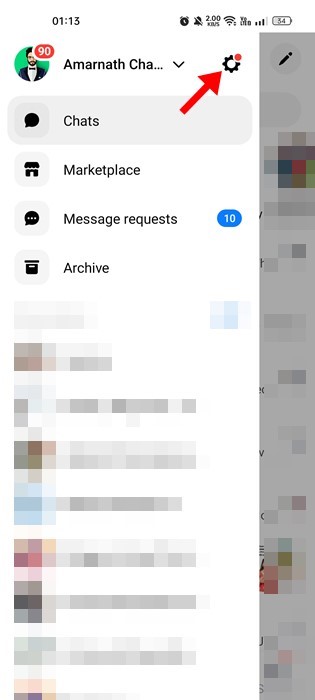
3. 프로필 설정 페이지가 열립니다. 아래로 스크롤하여 탭하세요. 데이터 절약.
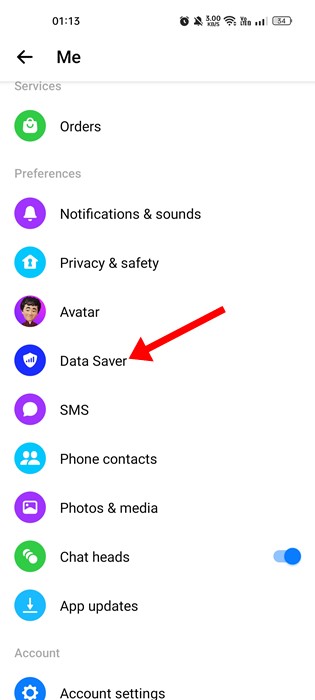
4. 데이터 절약 화면에서 기능을 비활성화합니다.
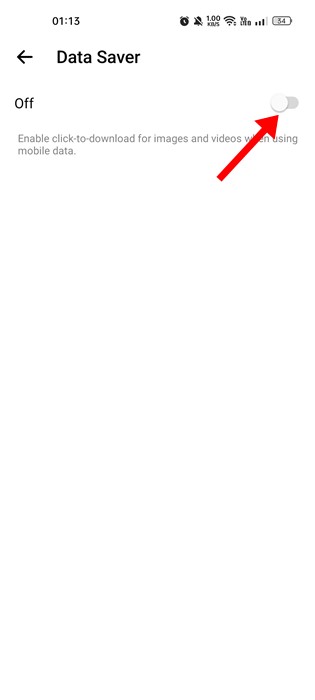
6. 메신저 앱 캐시를 지웁니다.
다른 앱과 마찬가지로 Messenger는 휴대폰에 캐시라는 임시 파일을 저장합니다. 이 파일은 앱 로딩 속도를 높이는 데 도움이 되지만, 손상될 경우 Messenger에서 "미디어 로딩 오류" 오류를 포함한 여러 오류를 유발할 수 있습니다. 따라서 캐시 파일을 삭제하는 것이 좋습니다.
1. 메신저 앱 아이콘을 길게 누르고 선택하세요. 앱 정보.
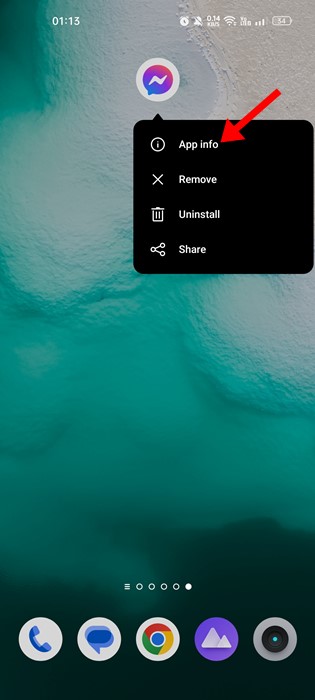
2. 메신저 정보 페이지에서 스토리지 사용량.
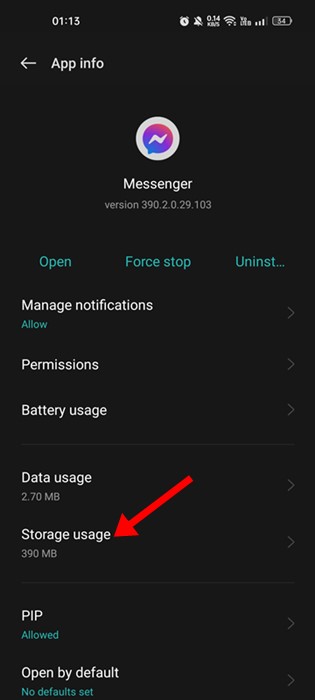
3. 저장 공간 사용량 아래에서 탭하세요. 캐시 지우기.
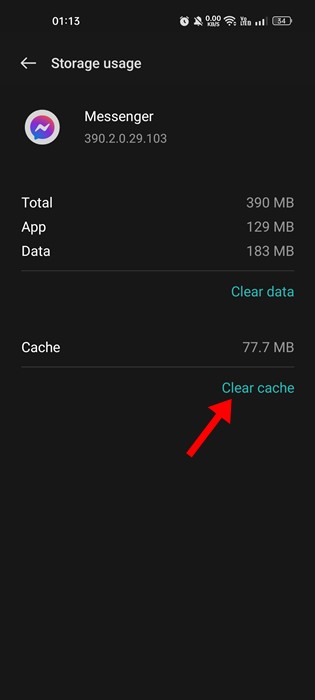
7. 메신저 앱 업데이트
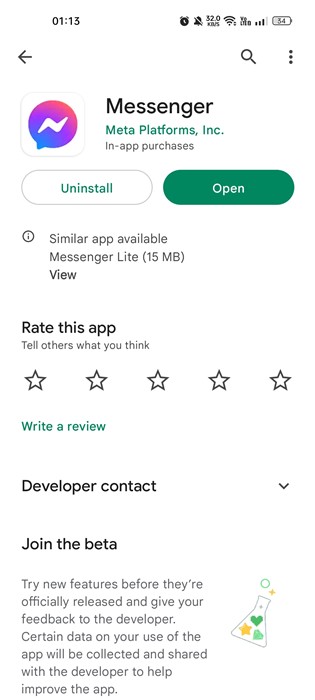
위의 방법으로도 문제가 해결되지 않으면 Messenger 앱을 업데이트해 보세요. 많은 사용자들이 App Store에서 앱을 업데이트하는 것만으로 '미디어 로딩 오류' 메시지가 해결되었다고 보고했습니다.
또한, 앱을 항상 최신 상태로 유지해야 합니다. 이렇게 하면 성능과 안정성이 향상됩니다. Messenger 앱을 업데이트하려면 Google Play 또는 Apple App Store로 이동하세요.
다음은 메시지를 해결하는 가장 좋은 방법 중 일부입니다. 앱에 미디어를 로드하는 중 오류가 발생했습니다. 메신저. 앱에서 '미디어 로딩 오류' 오류 해결에 도움이 필요하시면 댓글로 알려주세요! 이 글이 도움이 되었다면 친구들과 공유해 주세요 🔗.